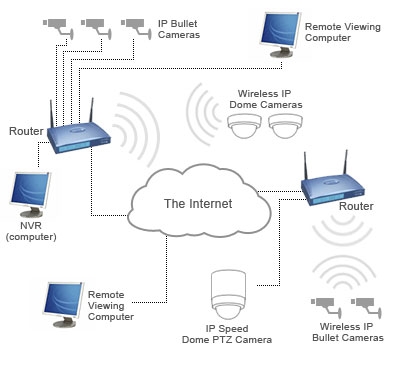La majoria de nosaltres, que treballem en el navegador, hem de realitzar les mateixes accions rutinàries que no només es molestin, sinó que també es necessiten temps. Avui examinarem com es poden automatitzar aquestes accions mitjançant el navegador iMacros i Google Chrome.
iMacros és una extensió del navegador Google Chrome que us permet automatitzar les mateixes accions al navegador mentre navegueu per Internet.
Com instal·lar iMacros?
Igual que qualsevol complement del navegador, iMacros es pot descarregar des de la botiga de Google Chrome.
Al final de l’article hi ha un enllaç per descarregar l’extensió immediatament, però, si cal, podeu trobar-lo vosaltres mateixos.
Per fer-ho, a la cantonada superior dreta del navegador, feu clic al botó del menú. A la llista que apareix, aneu a "Eines addicionals" - "Extensions".

La pantalla mostra una llista d’extensions instal·lades al navegador. Baixeu fins al final de la pàgina i feu clic a l’enllaç. "Més extensions".

Quan es carrega la botiga d’extensions a la pantalla, a la zona esquerra introduïu el nom de l’extensió desitjada - iMacrosi després premeu la tecla Retorn.

Apareixerà una extensió als resultats. "iMacros per a Chrome". Afegiu-lo al vostre navegador fent clic al botó dret. "Instal·la".

Quan s’ha instal·lat l’extensió, la icona iMacros apareixerà a la cantonada superior dreta del navegador.

Com s'utilitza iMacros?
Ara una mica sobre com utilitzar iMacros. Per a cada usuari, es pot desenvolupar un script d’extensió, però el principi de crear macros serà el mateix.
Per exemple, creeu un script petit. Per exemple, volem automatitzar el procés de creació d’una nova pestanya i canviar automàticament al lloc lumpics.ru.
Per fer-ho, feu clic a la icona de l’extensió a la part superior dreta de la pantalla, després del qual apareixerà el menú iMacros a la pantalla. Obriu la pestanya "Registre" per gravar una nova macro.

Tan aviat com feu clic al botó "Gravar la macro"L’extensió començarà a gravar la macro. En conseqüència, necessitareu immediatament després de fer clic a aquest botó per reproduir l’escenari que l’extensió hauria de continuar executant-se automàticament.

Per tant, premem el botó "Gravar Macro" i, a continuació, creeu una pestanya nova i aneu al lloc web lumpics.ru.
Un cop establerta la seqüència, feu clic al botó. "Stop"per deixar de gravar una macro.

Confirmeu l'estalvi de macro fent clic a la finestra oberta. "Desa i tanca".

Després d'això, la macro es desarà i es mostrarà a la finestra del programa. Com que, probablement, no es crearà cap macro al programa, es recomana establir noms clars per a les macros. Per fer-ho, feu clic amb el botó dret a la macro i seleccioneu l'element al menú contextual que apareix. "Reanomena", després del qual se us demanarà que introduïu un nou nom de macro.

En el moment en què necessiteu realitzar una acció de rutina, feu doble clic a la vostra macro o seleccioneu una macro amb un clic i feu clic al botó. "Play Macro", després de la qual cosa l’extensió començarà el seu treball.

Utilitzant l’extensió iMacros, podeu crear no només macros simples, com es mostra al nostre exemple, sinó també opcions molt més complexes que ja no heu d’executar.
Descàrrega gratuïta de IMacros per a Google Chrome
Baixeu la darrera versió del programa des del lloc oficial